wps單元格字體間距的調整教程
時間:2024-04-04 09:03:58作者:極光下載站人氣:69
wps是許多用戶很喜歡使用的一款辦公軟件,它為用戶帶來了許多強大且實用的功能,方便用戶簡單輕松的完成文檔、表格以及演示文稿等不同類型文件的編輯工作,可以有效提升用戶的辦事效率,因此wps軟件深受用戶的喜愛,當用戶在wps軟件中編輯文檔文件時,會根據需求在頁面上插入表格,可是用戶在表格單元格中輸入文字信息時,對文字間距不是很滿意,想要對其進行調整,卻不知道怎么來操作實現,其實操作的過程是很簡單的,用戶直接在字體窗口中點擊字符間距選項卡,接著對其中的間距選項進行調整,將其設置為加寬或緊縮即可,那么下面就和小編一起來看看wps單元格字體間距的調整方法吧,希望用戶能夠喜歡。
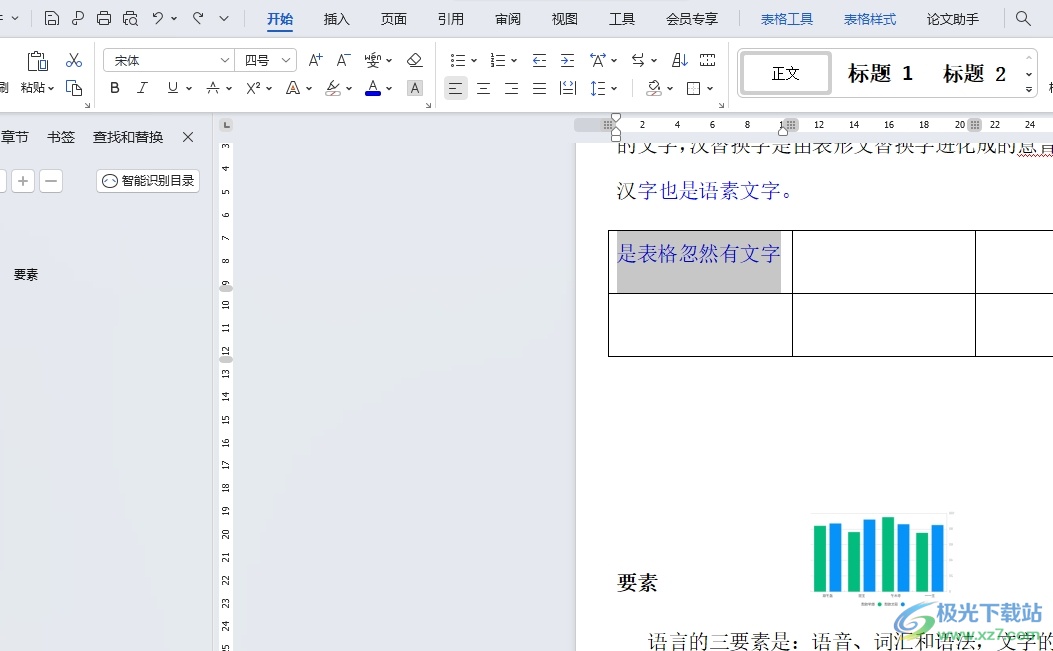
方法步驟
1.用戶在電腦上打開wps軟件,并來到文檔文件的編輯頁面上,選中表格單元格中的字體
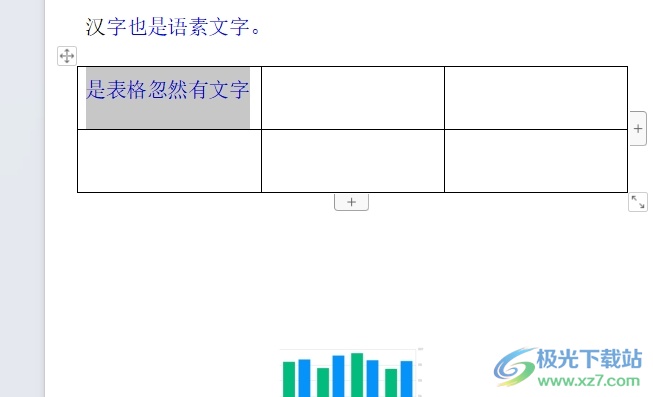
2.接著在頁面上方的菜單欄中點擊開始選項,將會顯示出相關的選項卡,用戶選擇字體板塊的下拉箭頭
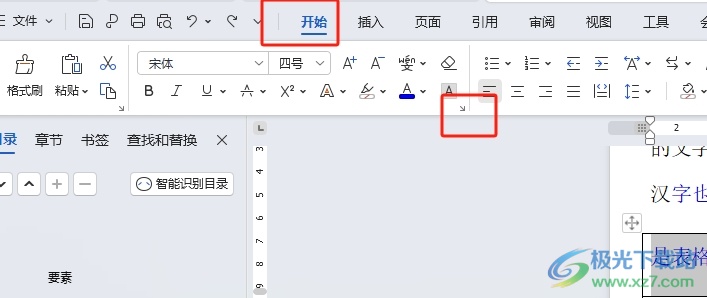
3.進入到字體窗口中,用戶將選項卡切換到字符間距選項卡上
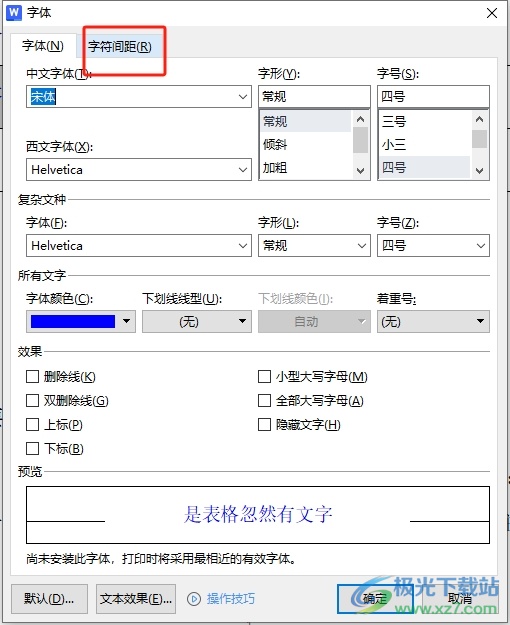
4.這時在顯示出來的功能選項中,用戶點擊間距選項彈出下拉選項卡,然后選擇其中的加寬或是緊縮選項
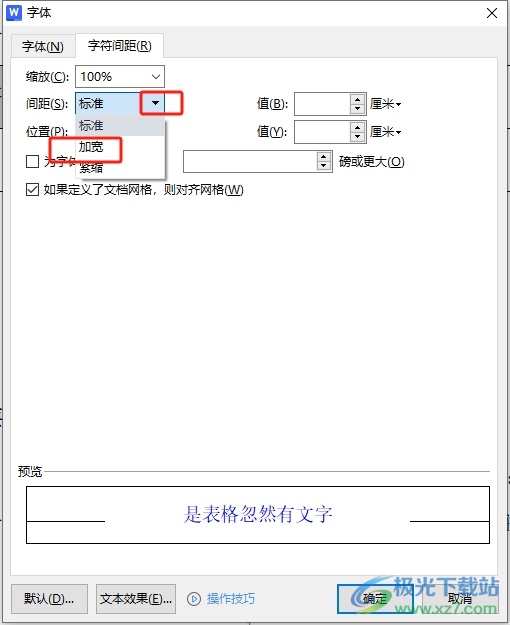
5.設置完成后,用戶簡單調整值參數,并按下右下角的確定按鈕即可解決問題
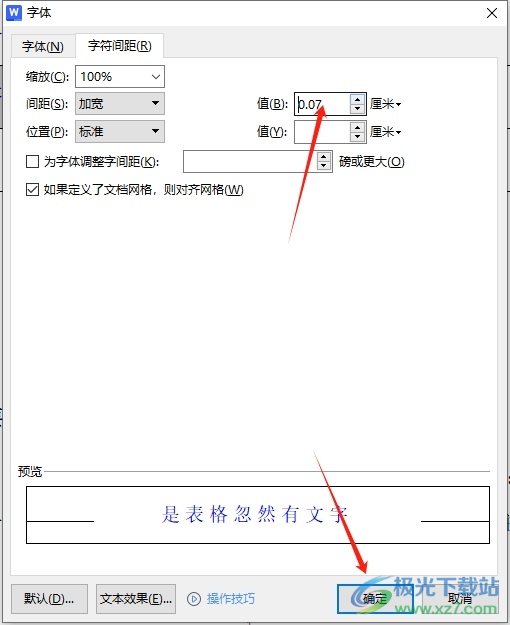
6.如圖所示,回到編輯頁面上,用戶就會發現單元格字體間距成功加寬了
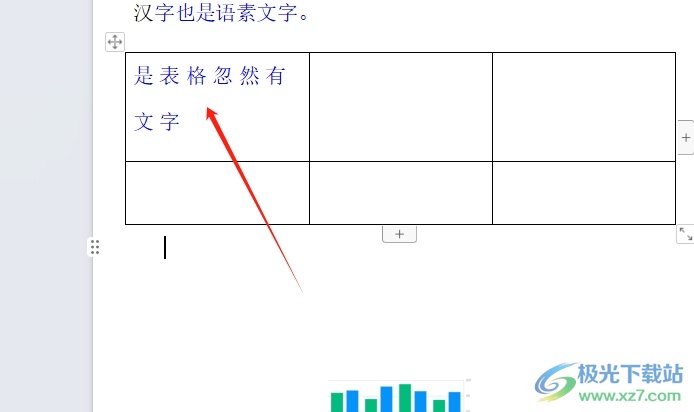
以上就是小編對用戶提出問題整理出來的方法步驟,用戶從中知道了大致的操作過程為點擊開始-點擊字體板塊的小箭頭-字符間距-設置間距-確定這幾步,方法簡單易懂,因此感興趣的用戶可以跟著小編的教程操作試試看。

大小:240.07 MB版本:v12.1.0.18608環境:WinAll, WinXP, Win7, Win10
- 進入下載
相關推薦
相關下載
熱門閱覽
- 1百度網盤分享密碼暴力破解方法,怎么破解百度網盤加密鏈接
- 2keyshot6破解安裝步驟-keyshot6破解安裝教程
- 3apktool手機版使用教程-apktool使用方法
- 4mac版steam怎么設置中文 steam mac版設置中文教程
- 5抖音推薦怎么設置頁面?抖音推薦界面重新設置教程
- 6電腦怎么開啟VT 如何開啟VT的詳細教程!
- 7掌上英雄聯盟怎么注銷賬號?掌上英雄聯盟怎么退出登錄
- 8rar文件怎么打開?如何打開rar格式文件
- 9掌上wegame怎么查別人戰績?掌上wegame怎么看別人英雄聯盟戰績
- 10qq郵箱格式怎么寫?qq郵箱格式是什么樣的以及注冊英文郵箱的方法
- 11怎么安裝會聲會影x7?會聲會影x7安裝教程
- 12Word文檔中輕松實現兩行對齊?word文檔兩行文字怎么對齊?
網友評論